1. Linux
1.1 創建遠程倉庫
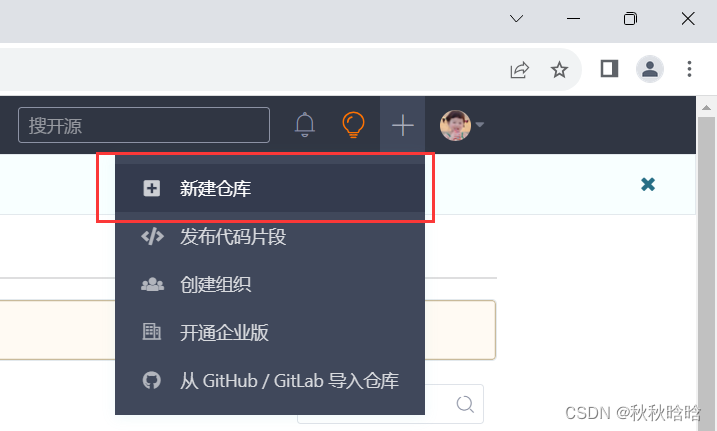

1.2 安裝git
sudo yum install -y git1.3 克隆遠程倉庫到本地

git clone 地址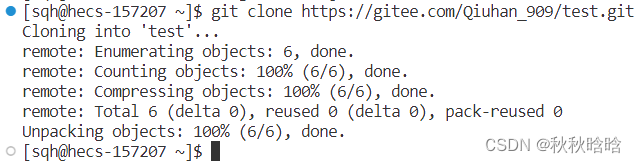
1.4?將文件添加到git的暫存區(git三板斧之add)
git add 文件名 # 將指定文件添加到git的暫存區
git add . # 添加新文件和修改過的文件不包括刪除的文件1.5?將暫存區的內容提交到本地倉庫(git三板斧之commit)
git commit -m "日志信息"如果是第一次提交,需要配置郵箱和用戶名。
# 配置全局的郵箱和用戶名,會應用到所有的git倉庫
# 如果只想對當前項目生效而不影響其他項目,去掉--global
git config --global user.email "you@example.com"
git config --global user.name "Your Name"# 查看已經配置成功的郵箱和用戶名
git config user.email
git config user.name![]()
1.6 將本地倉庫的內容推送到遠程倉庫(git三板斧之push)
git push提示輸入gitee賬號的用戶名(@后面的那一串,不包括@,不是上面配置的用戶名)和密碼,然后就完成了。

1.7 查看倉庫的日志信息
git log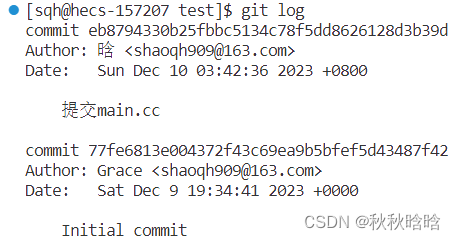
1.8 查看倉庫的狀態
git status
1.9 刪除文件
git rm 文件名
git rm -r 目錄名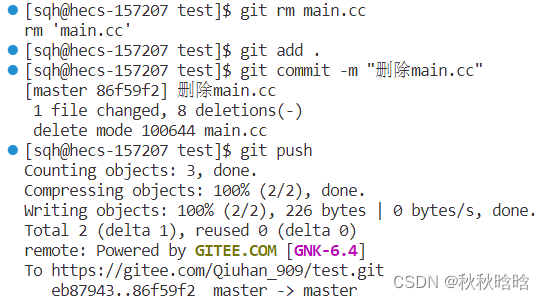
1.10 刪除本地倉庫
rm -rf .git2. Windows
2.1 創建遠程倉庫
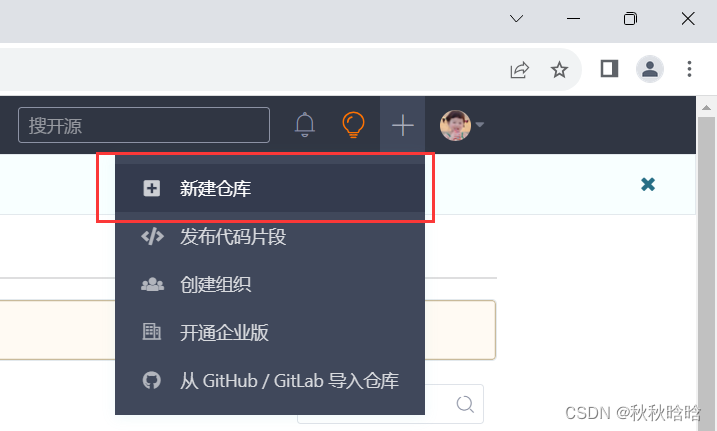

1.2 安裝Git和TortoiseGit
Git
先安裝Git,一直NEXT。
TortoiseGit – Windows Shell Interface to Git
再安裝小烏龜,一直NEXT,直到讓你配置用戶名和郵箱,和Llinux下用git config --global配置是類似的。然后再一直NEXT。

1.3 克隆遠程倉庫到本地

比如說,想把遠程倉庫克隆到A文件夾,打開A文件夾——在文件夾內空白處右擊鼠標——顯示更多選項——Git Clone


1.4 修改.gitignore
用記事本打開.gitignore,在后面加上
*.sln
*.vcxproj
*.filters
*.user
*.suo
*.db
*.ipch
Debug/
.vs
Release/
忽略不想要的文件和文件夾,防止它們上傳到遠程倉庫。
1.5?將文件添加到git的暫存區(git三板斧之add)
打開倉庫那個文件夾——在文件夾內空白處右擊鼠標——顯示更多選項——TortoiseGit——ADD

然后一直OK。
1.6?將暫存區的內容提交到本地倉庫(git三板斧之commit)
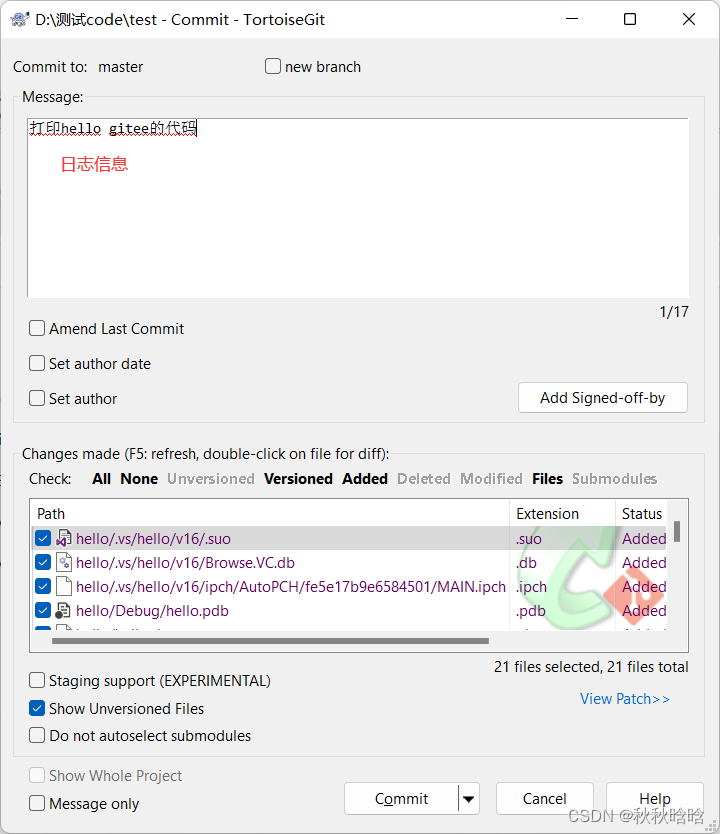
1.7 將本地倉庫的內容推送到遠程倉庫(git三板斧之push)

提示輸入gitee賬號的用戶名(@后面的那一串,不包括@,不是上面配置的用戶名)和密碼,然后就完成了。
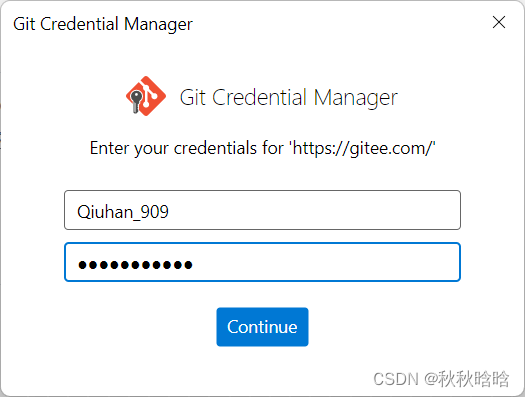









賽情回顧)
)








